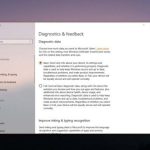4 روش برای رفع خطای Network Discovery is Turned Off در ویندوز 10 و 11
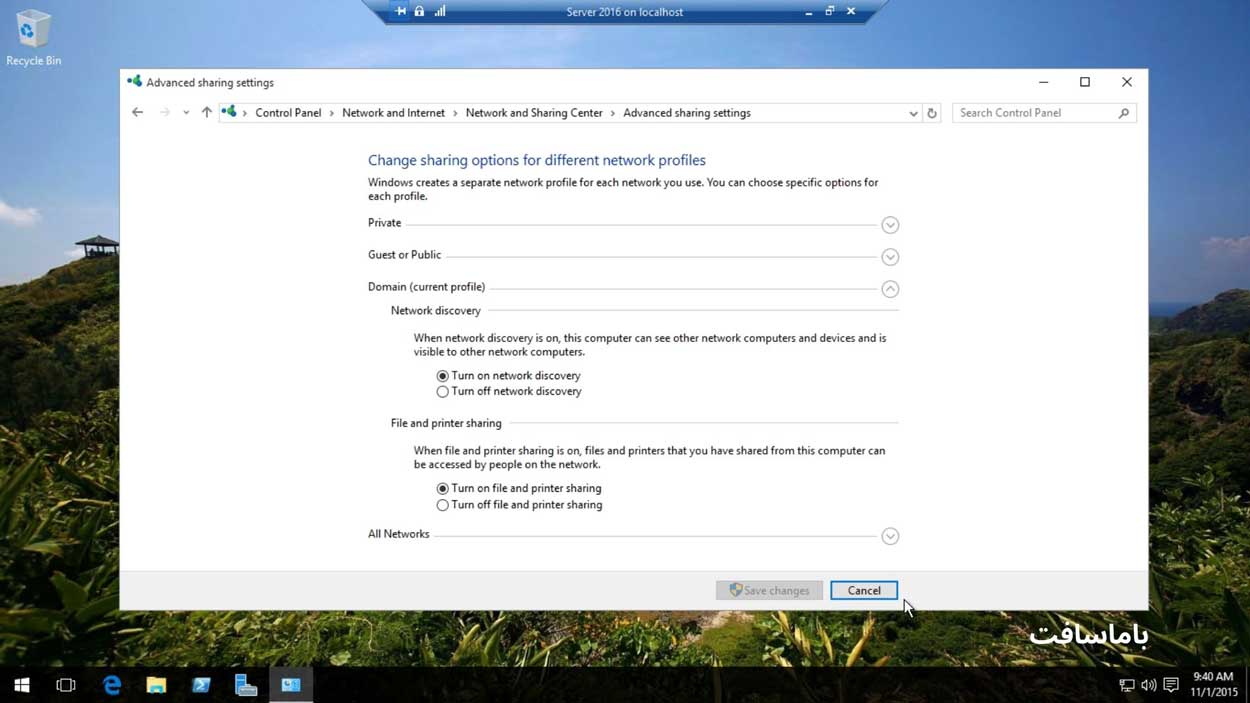
مشکلات شبکه در ویندوز 10 رایج بوده است و اکنون به نظر می رسد این مشکل کاربران ویندوز 11 را نیز تحت تأثیر قرار می دهد. یکی از مشکلات متداول Network Discovery این است که کاربران قادر به دسترسی به سایر دستگاه های فعال شبکه در همان شبکه Wi-Fi نیستند. کاربران شکایت دارند که ویندوز های 10 و 11 با خطای «Network Discovery is off» مواجه میشود و روشن کردن گزینه آن در ویندوز هم مشکل را حل نمیکند. بنابراین یک راهنمای گام به گام برای رفع خطای Network Discovery is Turned Off در ویندوز 10 و 11 گردآوری کردهایم.برای خرید ویندور 10 اورجینال کلیک کنید.
-
محصول تخفیف خورده
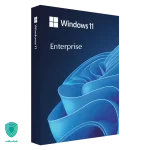 ویندوز 11 اینترپرایز46%
ویندوز 11 اینترپرایز46%9,000,000 تومان4,897,000 تومان -
محصول تخفیف خورده
 ویندوز 11 پرو57%
ویندوز 11 پرو57%4,600,000 تومان1,978,000 تومان -
محصول تخفیف خورده
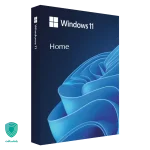 ویندوز 11 هوم59%
ویندوز 11 هوم59%3,400,000 تومان1,399,000 تومان -
محصول تخفیف خورده
 ویندوز 10 اینترپرایز47%
ویندوز 10 اینترپرایز47%9,000,000 تومان4,800,000 تومان -
محصول تخفیف خورده
 ویندوز 10 هوم45%
ویندوز 10 هوم45%1,800,000 تومان999,000 تومان -
محصول تخفیف خورده
 ویندوز 10 پرو42%
ویندوز 10 پرو42%2,197,000 تومان1,280,000 تومان
رفع خطای Network Discovery is Turned Off در ویندوز 10 و 11
ما چهار روش را برای رفع خطای Network Discovery is Turned Off توضیح دادهایم و همه این راهحل ها برای ویندوز 10 و ویندوز 11 کاربرد دارند. امیدواریم که در نهایت این مطلب به رفع خطای Network Discovery is Turned Off در ویندوز شما کمک کند. در زیر 4 روش رفع خطا نام برده شده است:
- تغییر در تنظیمات Advanced Sharing
- رفع مشکل از قسمت Manage Windows Services
- رفع مشکل از طریق تنظمیات فایروال (Firewall)
- رفع مشکل از طریق Reset Network
که در ادامه به شرح مفصل تر هر یک از آن ها خواهیم پرداخت.
روش اول: تغییر در تنظیمات Advanced Sharing
مراحل تغییر در تنظیمات Advanced Sharing برای رفع ارور Network Discovery is Turned را دنبال کنید:
- ابتدا Control Panel را در ویندوز خود باز کنید. کلید Windows را فشار دهید، عبارت Control Panel را جستجو کرده و آن را باز کنید. این مرحله برای هر دو ویندوز 10 و 11 اعمال می شود.
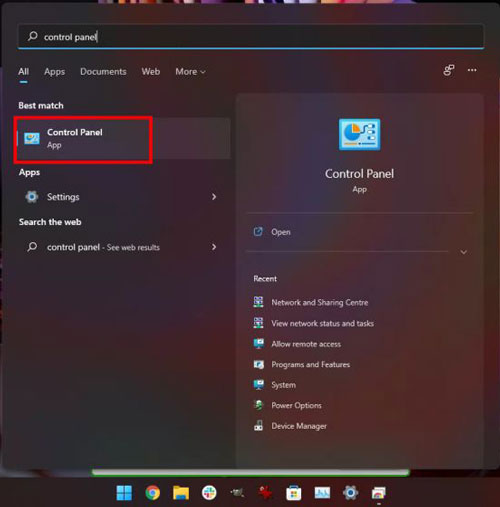
- سپس Network and Internet را باز کرده و به Network and Sharing Center بروید.
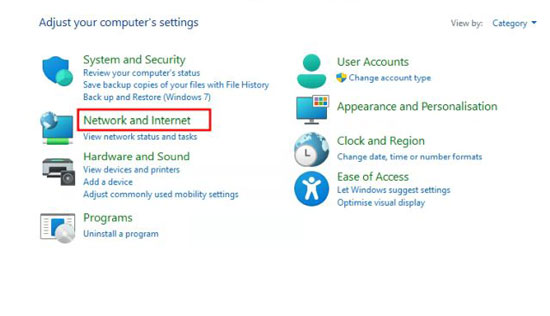
- برای رفع خطای Network discovery is turn off در ویندوز 10 و 11، روی Change advanced sharing settings در سمت چپ کلیک کنید.
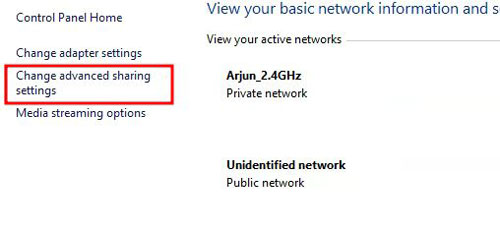
- در اینجا، در بخش Private، مطمئن شوید که Turn on network discovery فعال است. همچنین گزینه Turn on automatic setup of network-connected devices را فعال کنید.
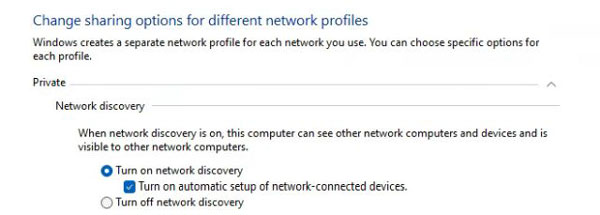
- در مرحله بعد در قسمت File and printer sharing گزینه Turn on file and printer sharing را فعال کنید.

- به همین ترتیب، در بخش Guest or Public گزینه های Turn on network discovery و Turn on file and printer sharing را فعال کنید. اما به طور کلی، فعال کردن network discovery در public network توصیه نمی شود. اما اگر بر روی وای فای عمومی کار می کنید، فعلاً آن را روشن نگه دارید و به یاد داشته باشید که پس از اتمام کار، آن را خاموش کنید. در انتها بر روی گزینه Save changes کلیک کنید.
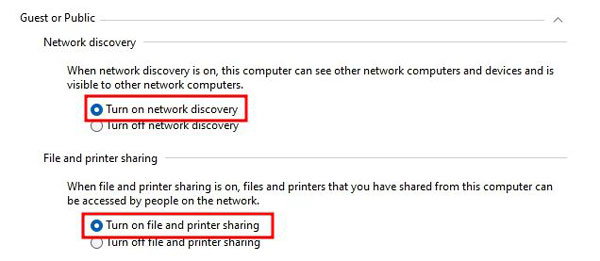
- اکنون کامپیوتر خود را ریستارت و بررسی کنید که آیا خطای «Network Discovery is turn off» برطرف شده یا خیر.
اگر این روش سبب رفع ارور نشد، می توانید روش های بعدی را امتحان کنید.برای اطلاع از قیمت ویندور 10 اورجینال به این صفحه مراجعه کنید.
روش دوم: رفع مشکل از قسمت Manage Windows Services
اگر روش بالا مشکل اینترنت شبکه را در ویندوز 10 یا 11 شما برطرف نکرد، این مراحل را برای رفع مشکل انجام دهید.
- با استفاده از کلیدهای میانبر Win + R پنجره Run را باز کنید. Services.msc را تایپ کرده و Enter را بزنید.
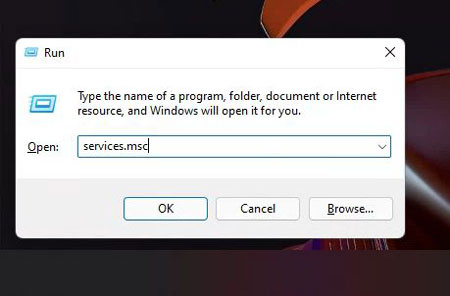
- در این قسمت به پایین اسکرول کنید و به دنبال گزینه Function Discovery Resource Publication بگردید. پس از آنکه این گزینه را پیدا کردید بر روی آن دابل کلیک کنید. گزینه Startup type را به حالت Automatic تغییر دهید. پس از آن روی Start در قسمت Service status کلیک کنید و سپس گزینه OK را بزنید.
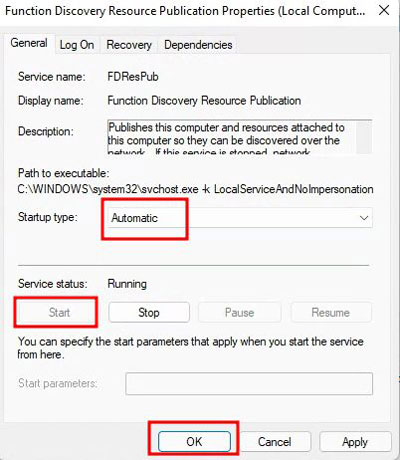
- این بار در بخش Services به دنبال DNS Client باشید و مطمئن شوید که بر روی حالت Automatic تنظیم شده و درحال اجرا باشد.
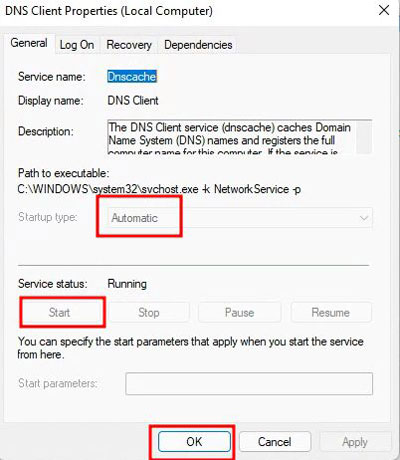
- در آخرین مرحله در قسمت Services به دنبال گزینه SSDP Discovery بگردید و آن را باز کنید. این گزینه را هم به حالت Automatic تغییر بدهید و گزینه Start را در آن بزنید.

- در آخر کامپیوتر خود را ریستارت کنید و بررسی کنید که آیا مشکل Network Discovery is turned off در ویندوز شما برطرف شده یا خیر.
روش دوم نیز یکی دیگز از روش های رفع خطای Network Discovery is Turned Off می باشد.
روش سوم: رفع مشکل از طریق تنظمیات فایروال (Firewall)
اگر همچنان ارور “Network Discovery is Turned Off” رفع نشد، می توانید روش سوم یعنی رفع مشکل از طریق تنظمیات فایروال (Firewall) را انجام دهید.
- کلید Windows را فشار دهید و گزینه Windows Firewall را در ویندوز خود جستجو کنید. حالا گزینه Windows Defender Firewall را باز کنید.
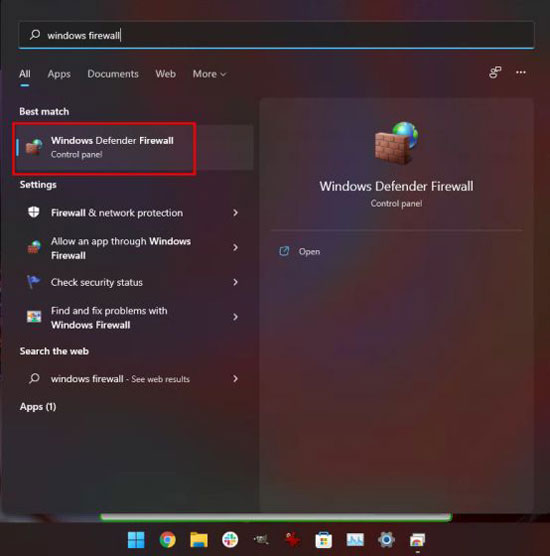
- در قسمت سمت چپ، بر روی Allow an app or feature from Windows Defender Firewall کلیک کنید.
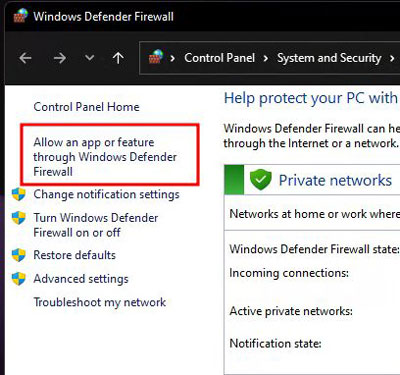
- سپس، روی Change Settings در گوشه سمت راست بالا کلیک کنید و به دنبال گزینه Network Discovery بگردید. مطمئن شوید که این ویژگی فعال است، و هر دو بخش Private و Public فعال هستند.
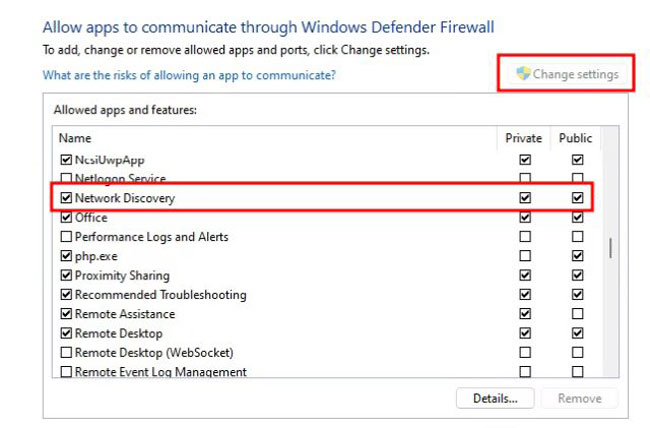
- در نهایت، روی OK کلیک کنید، و ببینید مشکل Network Discovery is turned off در ویندوز شما برطرف شده یا خیر.
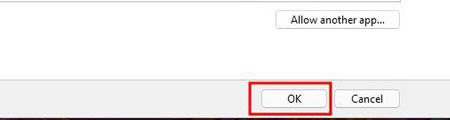
این مراحل رفع مشکل از طریق تنظمیات فایروال (Firewall) می باشد.
روش چهارم: رفع مشکل از طریق Reset Network
اگر هیچ یک از روش های بالا مشکل شما را برطرف نکرد، ممکن است مجبور شوید بخش شبکه (Network) را در ویندوز خود ریست کنید. برای انجام این کار مراحل زیر را دنبال کنید:
- در ویندوز 10 کلید Windows را فشار دهید، Network reset را جستجو کرده و آن را باز کنید. در ویندوز 11، Settings را باز کرده و به Network and Internet -> Advanced Network Settings -> Network Reset بروید.
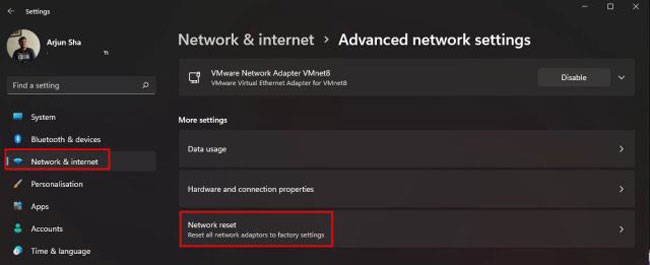
- سپس، روی Reset now کلیک کنید. ویندوز را ریستارت کنید. حالا باید مشکل Network Discovery is Turned Off برطرف شده باشد.
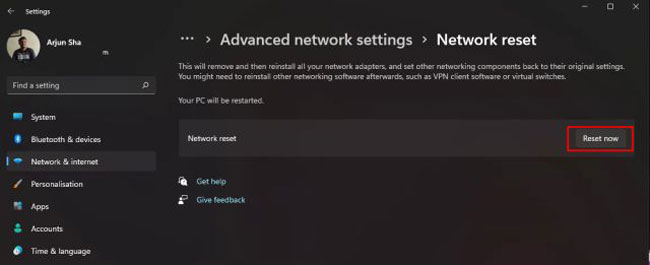
اینها 4 روش برای رفع خطای «Network Discovery is Turned Off» در ویندوز 10 و 11 می باشند که امیدواریم با کمک آنها بتوانید مشکل خود را برطرف نمایید. برای اکثر کاربران، روش اول باید مشکل ویندوز شما را برای کشف شبکه باز کند، اما اگر این پاسخ نداد، روش های دیگر را بررسی کنید.
برای اطمینان از اورجینال بودن لایسنس و مناسب ترین قیمت ها، لایسنس ویندوز 10 و لایسنس ویندوز 11 را از باما سافت خریداری نمایید.
لطفاً سؤالات و نظرات خود را در قسمت دیدگاه ها، باما در میان بگذارید.